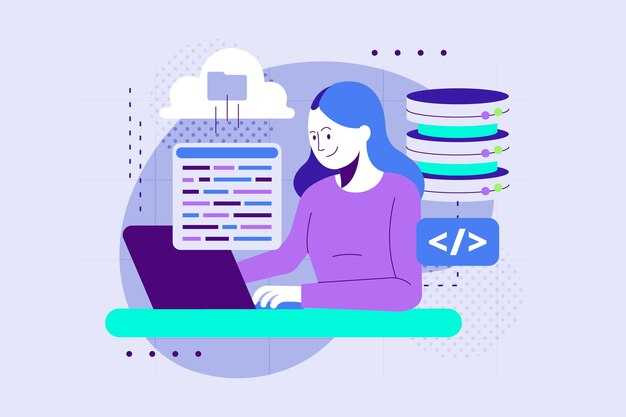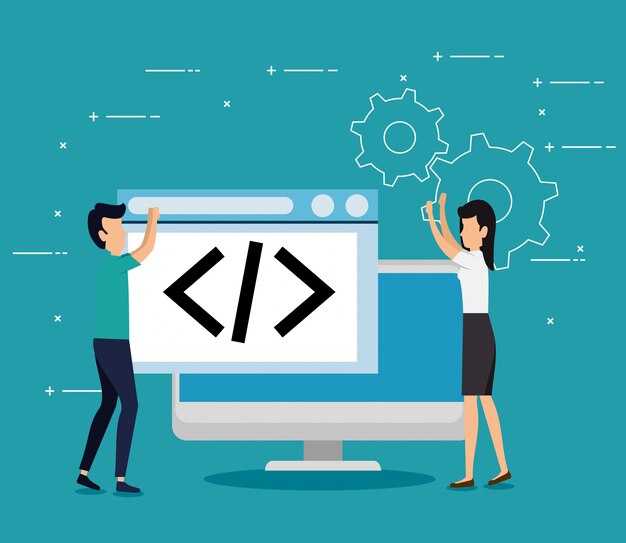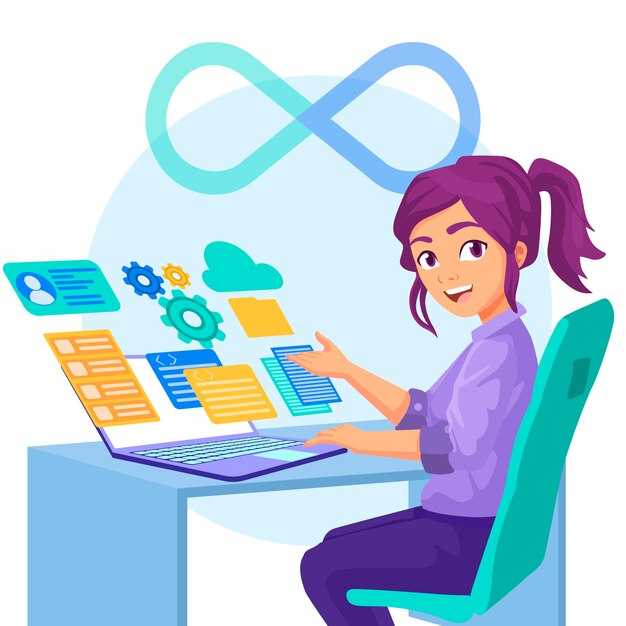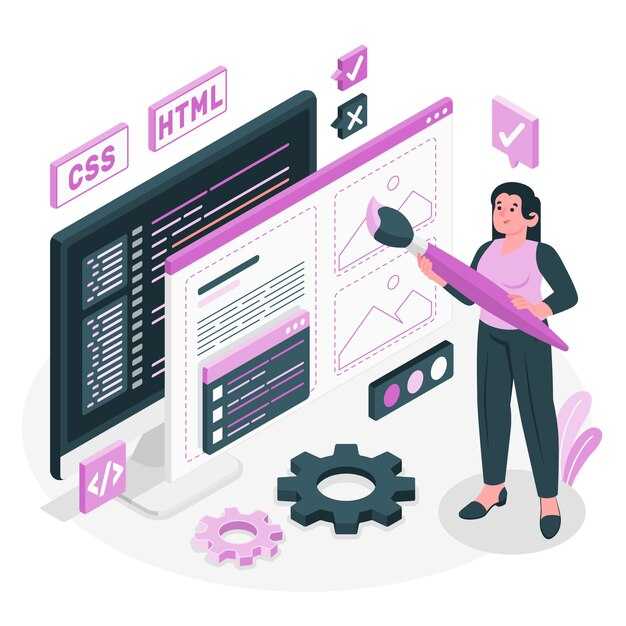Для начала работы с PHP-файлами на сайте sechenov.ru убедитесь, что у вас есть доступ к серверу через FTP или панель управления хостингом. Используйте программы вроде FileZilla для подключения. Введите данные для входа: хост, логин и пароль. После подключения перейдите в папку, где хранятся PHP-файлы. Обычно это директория public_html или www.
Если вам нужно отредактировать PHP-файл, скачайте его на компьютер и откройте в текстовом редакторе, например, Notepad++ или Visual Studio Code. Вносите изменения, сохраняйте файл и загружайте обратно на сервер. Убедитесь, что кодировка файла остается UTF-8 без BOM, чтобы избежать ошибок при отображении.
Для проверки изменений откройте нужную страницу на сайте sechenov.ru. Если что-то работает некорректно, проверьте логи ошибок сервера. Они находятся в папке logs или доступны через панель управления хостингом. Логи помогут быстро найти и исправить проблему.
Если вы работаете с базами данных, используйте PHPMyAdmin или аналогичный инструмент. Убедитесь, что в PHP-файлах правильно указаны параметры подключения: хост, имя базы данных, логин и пароль. Для безопасности храните эти данные в отдельном файле с расширением .php и ограничьте доступ к нему через настройки сервера.
Для оптимизации работы с PHP-файлами на sechenov.ru используйте функции кэширования. Например, подключите библиотеку Memcached или Redis. Это ускорит загрузку страниц и снизит нагрузку на сервер. Также регулярно обновляйте PHP до актуальной версии, чтобы использовать новые функции и улучшения.
Работа с файлами: создание и загрузка
Для создания файла в PHP используйте функцию fopen(). Укажите имя файла и режим открытия, например, 'w' для записи. Если файл не существует, он будет создан автоматически. Пример: $file = fopen("example.txt", "w");. После завершения работы с файлом обязательно закройте его с помощью fclose($file).
Чтобы записать данные в файл, воспользуйтесь функцией fwrite(). Передайте ей указатель на файл и строку для записи. Например: fwrite($file, "Привет, мир!");. Если нужно добавить данные в существующий файл, откройте его в режиме 'a'.
Для загрузки файлов на сервер используйте HTML-форму с атрибутом enctype="multipart/form-data". В PHP обработайте загруженный файл через глобальный массив $_FILES. Проверьте, был ли файл успешно загружен, с помощью is_uploaded_file(). Переместите файл в нужную директорию функцией move_uploaded_file().
Пример обработки загрузки: if (move_uploaded_file($_FILES['file']['tmp_name'], "uploads/" . $_FILES['file']['name'])) { echo "Файл загружен успешно."; }. Убедитесь, что папка uploads существует и имеет права на запись.
Как создать новый файл PHP для сайта
Откройте текстовый редактор, например Notepad++ или Visual Studio Code, чтобы начать работу. Создайте новый файл и сохраните его с расширением .php, например index.php. Убедитесь, что файл находится в нужной директории вашего проекта на сервере.
<?php
echo "Привет, мир!";
?>Если файл должен взаимодействовать с HTML, добавьте соответствующие теги. Например, создайте простую HTML-страницу с PHP-вставкой:
<!DOCTYPE html>
<html>
<head>
<title>Мой сайт</title>
</head>
<body>
<?php echo "Добро пожаловать на сайт!"; ?>
</body>
</html>Для работы с базами данных подключите необходимые библиотеки. Используйте функцию mysqli_connect для соединения с MySQL:
<?php
$conn = mysqli_connect("localhost", "пользователь", "пароль", "база_данных");
if (!$conn) {
die("Ошибка подключения: " . mysqli_connect_error());
}
echo "Подключение успешно!";
?>Проверьте работу файла, загрузив его на сервер и открыв в браузере. Убедитесь, что сервер поддерживает PHP и корректно обрабатывает файлы с расширением .php.
| Действие | Пример |
|---|---|
| Создание файла | index.php |
| Добавление PHP-кода | <?php echo "Привет!"; ?> |
| Подключение к базе данных | mysqli_connect("localhost", "user", "pass", "db"); |
Сохраняйте файл после каждого изменения и регулярно тестируйте его функциональность. Это поможет избежать ошибок и ускорит процесс разработки.
Как настроить права доступа к файлам на сервере
Установите права доступа (chmod) для файлов и папок через FTP-клиент или терминал. Для файлов используйте значение 644, чтобы владелец мог читать и писать, а остальные – только читать. Для папок задайте права 755, чтобы владелец имел полный доступ, а другие пользователи могли читать и выполнять файлы.
Проверьте владельца файлов с помощью команды `ls -l`. Если файлы принадлежат неправильному пользователю, измените владельца командой `chown`. Например, `chown user:group filename` установит нужного владельца и группу.
Используйте .htaccess для дополнительной защиты, если сервер поддерживает Apache. Ограничьте доступ к определенным файлам или директориям, добавив строки `Deny from all` или `Allow from IP` в файл .htaccess.
Регулярно проверяйте права доступа, особенно после загрузки новых файлов или обновлений. Это поможет избежать уязвимостей и несанкционированного доступа.
Если вы используете CMS, например WordPress, убедитесь, что файл wp-config.php имеет права 600. Это предотвратит доступ к конфигурационным данным со стороны посторонних пользователей.
Как загружать файлы на сервер через FTP
Для загрузки файлов на сервер через FTP используйте программу FileZilla. Установите её, если она ещё не установлена. Откройте приложение и введите данные для подключения: хост (например, ftp.sechenov.ru), имя пользователя, пароль и порт (обычно 21). Нажмите «Быстрое соединение».
После подключения вы увидите две панели: слева – локальные файлы вашего компьютера, справа – файлы на сервере. Найдите папку с файлами, которые нужно загрузить, на левой панели. Перетащите их в нужную директорию на правой панели. Программа начнёт передачу файлов, и вы сможете отслеживать её прогресс.
Если вам нужно загрузить несколько файлов или папок, выделите их, кликнув с зажатой клавишей Ctrl, и перетащите на сервер. Убедитесь, что у вас есть права на запись в выбранную директорию. Если возникнут ошибки, проверьте настройки доступа или обратитесь к администратору сервера.
Для удобства можно настроить закладки в FileZilla. Нажмите «Сервер» → «Добавить текущее соединение в закладки». Это позволит быстро подключаться к серверу в будущем без повторного ввода данных.
| Параметр | Значение |
|---|---|
| Хост | ftp.sechenov.ru |
| Порт | 21 |
| Протокол | FTP |
После завершения загрузки проверьте, что файлы успешно появились на сервере. Если вы работаете с PHP-скриптами, убедитесь, что права доступа установлены правильно (обычно 644 для файлов и 755 для папок). Это можно сделать через контекстное меню в FileZilla, выбрав «Права доступа к файлу».
Как использовать редактор кода для редактирования файлов
Откройте редактор кода, например, Visual Studio Code или Sublime Text, и загрузите нужный файл через меню «Файл» → «Открыть». Убедитесь, что файл находится в правильной директории, чтобы избежать ошибок при сохранении изменений.
Используйте встроенные функции редактора для упрощения работы. Подсветка синтаксиса поможет быстро находить ключевые элементы кода, а автодополнение ускорит написание команд. Например, в PHP начните вводить «echo», и редактор предложит завершить команду.
Для поиска и замены текста в файле нажмите Ctrl+F (или Cmd+F на Mac). Это полезно, если нужно изменить повторяющиеся фрагменты кода. Используйте регулярные выражения для более сложных поисковых запросов.
Сохраняйте изменения регулярно, нажимая Ctrl+S (или Cmd+S). Это предотвратит потерю данных в случае сбоя. Настройте автосохранение в настройках редактора, чтобы не беспокоиться об этом вручную.
Если вы работаете с большими файлами, разбейте код на логические блоки и используйте закладки или навигацию по структуре файла. Это упростит перемещение между разделами и ускорит редактирование.
Перед внесением значительных изменений создайте резервную копию файла. Это позволит вернуться к предыдущей версии, если что-то пойдет не так. Используйте системы контроля версий, такие как Git, для более надежного управления изменениями.
Управление файлами: чтение и обработка данных
Для чтения файлов в PHP используйте функцию file_get_contents(). Она позволяет быстро получить содержимое файла в виде строки. Например:
$content = file_get_contents('data.txt');Если файл большой, применяйте построчное чтение с помощью fopen() и fgets(). Это экономит память:
$file = fopen('data.txt', 'r');
while (!feof($file)) {
$line = fgets($file);
// Обработка строки
}
fclose($file);Для обработки данных:
- Используйте
explode(), чтобы разбить строку на массив по разделителю. - Применяйте
trim()для удаления лишних пробелов в начале и конце строки. - Для работы с JSON используйте
json_decode()иjson_encode().
Пример обработки CSV-файла:
$file = fopen('data.csv', 'r');
while (($data = fgetcsv($file, 1000, ',')) !== FALSE) {
// $data – массив значений строки
}
fclose($file);Для записи данных в файл используйте file_put_contents(). Эта функция перезаписывает файл, если он уже существует:
file_put_contents('output.txt', $content);Чтобы добавить данные в конец файла, передайте флаг FILE_APPEND:
file_put_contents('output.txt', $content, FILE_APPEND);Для работы с каталогами:
- Используйте
scandir(), чтобы получить список файлов в директории. - Применяйте
is_file()иis_dir()для проверки типа элемента.
Пример обработки всех файлов в директории:
$files = scandir('data');
foreach ($files as $file) {
if (is_file("data/$file")) {
// Обработка файла
}
}Эти методы помогут эффективно управлять файлами и обрабатывать данные в PHP.
Как открыть и прочитать содержимое файла в PHP
Для открытия и чтения файла в PHP используйте функцию fopen. Она позволяет указать путь к файлу и режим доступа. Например, чтобы открыть файл только для чтения, примените режим «r»:
$file = fopen("example.txt", "r");После открытия файла прочитайте его содержимое с помощью функции fread. Укажите дескриптор файла и количество байт для чтения. Чтобы прочитать весь файл, используйте функцию filesize:
$content = fread($file, filesize("example.txt"));Для удобства можно применить функцию file_get_contents, которая открывает файл, читает его и возвращает содержимое в виде строки:
$content = file_get_contents("example.txt");Если файл содержит строки, которые нужно обрабатывать построчно, используйте функцию fgets в цикле:
while ($line = fgets($file)) {
echo $line;
}После завершения работы с файлом всегда закрывайте его с помощью fclose:
fclose($file);Для обработки ошибок добавьте проверку на успешное открытие файла:
if (!$file) {
die("Не удалось открыть файл.");
}Эти методы помогут вам эффективно работать с файлами в PHP.
Как обрабатывать загруженные файлы: пример кода
Для обработки загруженных файлов в PHP используйте глобальный массив $_FILES. Этот массив содержит всю информацию о загруженном файле, включая имя, временный путь, размер и тип.
Сначала проверьте, был ли файл успешно загружен, используя функцию is_uploaded_file(). Это поможет убедиться, что файл действительно был отправлен через форму, а не подделан.
if (isset($_FILES['file']) && $_FILES['file']['error'] === UPLOAD_ERR_OK) {
$fileTmpPath = $_FILES['file']['tmp_name'];
$fileName = $_FILES['file']['name'];
$fileSize = $_FILES['file']['size'];
$fileType = $_FILES['file']['type'];
}
Перед сохранением файла на сервере проверьте его тип и размер. Например, ограничьте загрузку только изображениями размером до 2 МБ:
$allowedTypes = ['image/jpeg', 'image/png'];
$maxSize = 2 * 1024 * 1024; // 2 МБ
if (in_array($fileType, $allowedTypes) && $fileSize <= $maxSize) {
$uploadDir = 'uploads/';
$destination = $uploadDir . basename($fileName);
if (move_uploaded_file($fileTmpPath, $destination)) {
echo "Файл успешно загружен.";
} else {
echo "Ошибка при перемещении файла.";
}
} else {
echo "Недопустимый тип файла или превышен размер.";
}
Для дополнительной безопасности измените имя файла перед сохранением. Например, сгенерируйте уникальное имя с помощью функции uniqid():
$newFileName = uniqid() . '_' . $fileName;
$destination = $uploadDir . $newFileName;
Эти шаги помогут вам корректно обрабатывать загруженные файлы, минимизируя риски безопасности и ошибок.
Как удалять ненужные файлы с сервера с помощью PHP
Для удаления файлов с сервера используйте функцию unlink(). Эта функция принимает путь к файлу и удаляет его, если он существует. Убедитесь, что у вашего скрипта есть права на удаление файла.
Пример удаления файла:
<?php
$file_path = '/path/to/your/file.txt';
if (file_exists($file_path)) {
if (unlink($file_path)) {
echo 'Файл успешно удален.';
} else {
echo 'Ошибка при удалении файла.';
}
} else {
echo 'Файл не существует.';
}
?>Если вам нужно удалить несколько файлов, используйте цикл. Например, чтобы удалить все файлы с расширением .tmp в определенной папке:
<?php
$directory = '/path/to/your/directory/';
foreach (glob($directory . '*.tmp') as $file) {
if (file_exists($file)) {
unlink($file);
}
}
?>Будьте осторожны при удалении файлов, особенно если используете маски или рекурсивные функции. Убедитесь, что вы не удаляете важные данные. Для проверки перед удалением можно добавить логирование:
<?php
$directory = '/path/to/your/directory/';
foreach (glob($directory . '*.tmp') as $file) {
if (file_exists($file)) {
unlink($file);
error_log('Удален файл: ' . $file);
}
}
?>Если вы работаете с большим количеством файлов, используйте рекурсивное удаление. Функция rmdir() удаляет пустые директории, а для удаления папок с содержимым подойдет array_map() и unlink():
<?php
function deleteDirectory($dir) {
if (!is_dir($dir)) {
return;
}
$files = array_diff(scandir($dir), array('.', '..'));
foreach ($files as $file) {
$path = $dir . '/' . $file;
if (is_dir($path)) {
deleteDirectory($path);
} else {
unlink($path);
}
}
rmdir($dir);
}
deleteDirectory('/path/to/your/directory/');
?>Перед удалением всегда проверяйте наличие файла и права доступа. Это поможет избежать ошибок и потери данных.
Как осуществлять резервное копирование файлов
Создавайте резервные копии файлов с помощью встроенных инструментов PHP, таких как функция copy(). Например, чтобы скопировать файл index.php в папку backup, используйте код: copy('index.php', 'backup/index_backup.php'). Это быстро и не требует дополнительных библиотек.
Для автоматизации процесса настройте регулярное резервное копирование через cron. Создайте скрипт на PHP, который будет копировать нужные файлы, и добавьте его в планировщик задач. Например, команда 0 2 * * * php /var/www/backup_script.php запустит скрипт ежедневно в 2:00.
Используйте архивацию для экономии места. С помощью функции ZipArchive упакуйте файлы в ZIP-архив. Пример: $zip = new ZipArchive; $zip->open('backup.zip', ZipArchive::CREATE); $zip->addFile('index.php'); $zip->close();. Это упростит хранение и передачу данных.
Храните резервные копии на удалённых серверах или в облачных хранилищах. Для загрузки файлов в облако используйте API, например, Google Drive или Dropbox. Это обеспечит безопасность данных в случае сбоя на основном сервере.
Проверяйте целостность резервных копий. После создания копии убедитесь, что файлы не повреждены. Для этого сравните контрольные суммы оригинального и скопированного файла с помощью функции md5_file().
Настройте уведомления об успешном завершении резервного копирования. Отправляйте письмо или сообщение в Telegram с помощью PHP-библиотек, таких как PHPMailer или Telegram Bot API. Это поможет оперативно отслеживать состояние резервных копий.